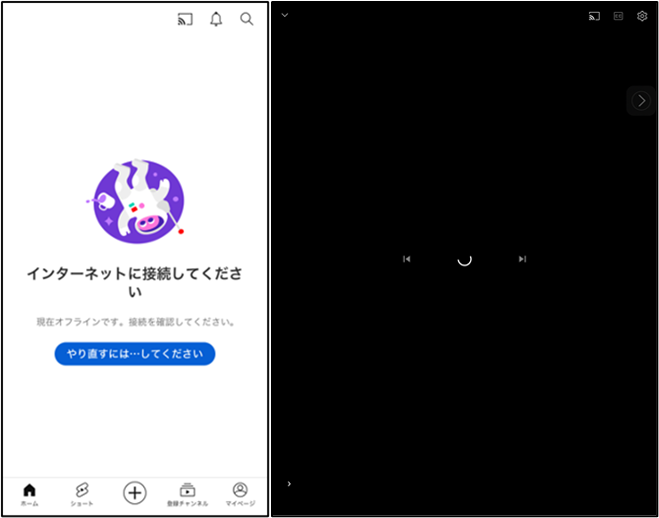1. YouTubeが見れない時に考えられる原因
YouTubeをスマートフォンやパソコンで視聴する際に、動画の読み込みが遅かったり、ローディングが終わらなかったりして、スムーズに見れないことがあります。
何が原因でYouTubeの動画が見れないのでしょうか。この章では、YouTubeが見れない時の主な原因について解説します。
1-1. YouTubeアプリやブラウザの一時的な不具合
原因の一つとして考えられるのが、YouTubeアプリやブラウザなどのソフトウェアに、一時的な不具合が起きているケースです。動画の読み込み時にエラーが発生するなど、何かしらの不具合が起きると、YouTube画面が正しく表示されないことがあります。
また、YouTubeアプリやブラウザが最新版にアップデートされていないと、YouTubeの仕様変更などに対応できず、正常に動画が再生できないこともあります。
このような場合には、次章でご紹介する①、②の対処法が有効です。
1-2. デバイスの一時的な不具合
YouTubeを視聴しようとしているデバイス(スマートフォンやパソコン、タブレットなどの端末)に、一時的な不具合が起こっている可能性もあります。
たとえば、デバイスのメモリが不足したりストレージ容量が圧迫されたりすると、デバイスの処理能力が低下し、動画が正常に再生できなくなることがあります。
デバイスの一時的な不具合は、次章でご紹介する③、④の方法で解決することがあるため、一度お試しください。
1-3. インターネット機器(Wi-Fiルーターなど)の一時的な不具合
Wi-FiルーターやONU※、LANケーブルなど、インターネット機器に一時的な不具合が起きている可能性もあります。
- ONU:光信号をデジタル信号と相互に変換し、端末でインターネットを使えるようにするための機器。
以下のケースに一つでも当てはまった場合には、インターネット機器に問題が発生していないかどうかを一度確認してみましょう。
- YouTube以外のWebサイトも見られない
- アプリやブラウザなどのソフトウェアや、デバイスに問題がない
- YouTubeアプリやブラウザ上で「インターネットに接続してください」といった表示が出る
- 長時間、ローディングアイコンがぐるぐると回り続けている
インターネット機器の不具合に対する対処法については、次章の⑤で解説しています。
参考画像:インターネット接続が不安定な場合に表示されるYouTubeのエラーメッセージです。
1-4. インターネットの回線速度が遅い
動画を快適に閲覧するためには、解像度に応じた回線速度が必要です。たとえば、高画質動画(4K)をストレスなく閲覧するには、下り※1速度25Mbps※2以上が理想です。一方、標準画質動画の場合は、3Mbps程度の速度があれば十分です。これを下回っている場合、動画のデータを受信するのに時間がかかり、動画が途中で止まったり、長い間読み込み画面が続いたりするケースがあります。
一度、今のご利用環境で快適に動画を視聴できるか、スピードテストで確認してみましょう。Googleで「スピードテスト」と検索すると、検索結果にインターネットの回線速度を測定するアプリが表示されます。このツールを使って「インターネット速度テスト」を実行してみましょう。
インターネット速度が「低速」であると表示された場合には、次の章の⑥~⑨でご紹介する対処法を試してみてください。
また、データ通信量が契約しているプランの上限に達するなどして、インターネット回線の通信速度に制限がかかっていると、動画の読み込みが再生に追いつかないこともあります。その場合には、追加でデータ通信量を購入するなどの対応が必要となるでしょう。
- 下り:インターネットからデータをダウンロードする通信のこと。データをダウンロードする際の通信速度を「下りの速さ」などという。
- bps:「bits per second」の略で、1秒あたりに転送できるデータ数の単位を指す。
高速10ギガ回線サービス
複数の端末で同時接続してもサクサク動画が見られる!おトクな「高速10ギガ回線サービス※3」
- 10ギガ回線サービスとはNTT東日本が提供する「フレッツ 光クロス」および「フレッツ 光クロス」を元に光コラボレーション事業者さま※4が提供するサービスを指します。
- 光コラボレーション事業者さまとはNTT東日本より光アクセスサービス(フレッツ光)等の提供を受け、自社サービスと光アクセスサービス等を組み合わせて、お客さまへサービスをご提供する事業者を指します。光コラボレーション事業者さまが提供するサービスについては、お客さまと光コラボレーション事業者さまとの契約になります。事業者一覧はこちら
2. YouTubeが見れない時の9つの対処法【原因別に紹介】
YouTubeが見れない時の対処法について、9つの方法をご紹介します。
- ①YouTubeアプリやブラウザを再起動する
- ②YouTubeアプリやブラウザをアップデートする
- ③デバイスの電源を切り、再起動する
- ④デバイスのストレージ容量に空きを作る
- ⑤インターネット機器に不具合がないかを確かめる
- ⑥ブラウザで開いているタブの数を減らす
- ⑦動画の画質を落とす
- ⑧同時接続しているデバイスの数を減らす
- ⑨高速のインターネット回線サービスに変える
以下の表は、原因と対処法の対応表です。こちらを参考にしながら、できそうなものから順番に試してみましょう。
2-1. ①YouTubeアプリやブラウザを再起動する
まずは、YouTubeアプリやブラウザの再起動を試してみましょう。YouTubeアプリやブラウザの立ち上げ時にエラーが発生していた場合は、この方法で解消できることがあります。
また、スマートフォンの場合には、多くのアプリを同時に利用すると、デバイスのメモリに負担がかかり、動画再生に影響が出ることもあります。他のアプリを一旦終了させてから、YouTubeアプリやブラウザを再起動してみてください。
2-2. ②YouTubeアプリやブラウザをアップデートする
YouTubeアプリやブラウザが最新バージョンになっているかを確認してみましょう。
アプリ版を使用している場合は、使用しているスマートフォンのアプリケーションストア※5で、YouTubeアプリが最新版になっているかを確認してください。最新版でない場合は、アプリケーションストア上に「アップデート」という文字が表示されるため、アップデート後に再起動してみましょう。「アップデート」と表示されていなければ、すでにアプリは最新バージョンであるため、別の原因が考えられます。
ブラウザを使用している場合は、自身の使用しているブラウザが最新バージョンになっているかを確認し、アップデート後にブラウザを再起動してください。最新バージョンのブラウザを使用していなくてもYouTube動画を視聴できますが、YouTubeの最新機能を使用する場合に問題が発生することもあります。
- アプリケーションストア:各種OS向けに提供されたアプリケーション配信サービス。
2-3. ③デバイスの電源を切り、再起動する
使用しているデバイスを再起動することで、メモリがクリアされ解決することもあります。一度、デバイスを再起動してみましょう。
2-4. ④デバイスのストレージ容量に空きを作る
デバイスのストレージの容量がいっぱいになると、デバイスの処理速度が遅くなる一因となります。画像や動画、音楽データなどでデバイス内のストレージ容量が一杯になると、動画再生を行うデバイスのパフォーマンスが落ちてしまうのです。
デバイスのストレージ容量を確認し、ストレージ容量が圧迫されている場合には、ストレージ内の不要なデータを削除してみてください。ストレージ容量に空きを作ることで、デバイスの処理速度が改善されることがあります。
2-5. ⑤インターネット機器に不具合がないかを確かめる
YouTubeアプリやブラウザ上で「インターネット接続なし」と表示される場合や、長時間ローディング画面が続いている場合には、ネットワーク機器に不具合がないかを確認し、必要に応じて再起動しましょう。
まずは、Wi-FiルーターとONUのランプが正常に点灯しているかを確認してください。ランプの点灯状況から、原因がわかるケースもあります。
原因がわからない場合には、インターネット機器の再起動を試してみましょう。たとえば光回線の場合、Wi-FiルーターとONUの両機器を再起動する手順は次の通りです。
- 「Wi-Fiルーター」→「ONU」の順でコンセントを抜く
- 30秒以上時間を置く
- 「ONU」→「Wi-Fiルーター」の順でコンセントを挿す
- 5分ほど時間を置き、接続テストを行う
参考:「光回線がつながらない原因3選!7つの対処法と接続を安定させるポイントを紹介」
インターネット機器を再起動する際に、コンセントを抜き挿しする順番を間違えると不具合や故障の原因になるため注意が必要です。再起動する際は、契約しているインターネット機器の情報をしっかりとチェックしましょう。
また、Wi-Fiを利用している場合、Wi-Fiルーターとデバイスの位置関係によっては電波が入りにくいこともあります。Wi-Fiルーターとデバイスの距離が遠かったり、間に電波をさえぎる障害物があったりすると、インターネットの回線速度が遅くなることがあるのです。
このような場合には、「デバイスをWi-Fiルーターに近づける」「障害物を取り除く」「Wi-Fiルーターの設置場所を変更する」といった対策が有効です。
2-6. ⑥ブラウザで開いているタブの数を減らす
ブラウザのタブを開けば開くほど、処理が重くなり動画の読み込みが遅くなることがあります。これは、開かれたタブがデバイスのメモリやCPUを消費しているからです。
一度、ブラウザ上で開いているタブの数を減らしてみましょう。この方法で、動画の読み込み速度が改善されることがあります。
2-7. ⑦動画の画質を落とす
高画質な動画をスムーズに再生するには、高速なデータ通信速度が必要です。高画質になればなるほど、読み込みに必要なデータ通信量が増えるため、読み込みに時間がかかったり、ライブ映像の遅延が起きたりします。
YouTube動画の画質を落とすことで、読み込み速度が改善され、動画が途中で止まったり、画面がカクカクしたりする状態は和らぐ可能性があります。
画質を落としたい場合には、YouTube画面の動画プレイヤー上にある歯車マークから画質を変更しましょう。
2-8. ⑧同時接続しているデバイスの数を減らす
ひとつのインターネット回線を複数の機器で同時に利用している場合、通信速度が遅くなり、読み込みに時間がかかることがあります。
このような場合には、使用していないデバイスのインターネット接続を止めるなど、同時接続しているデバイスの数を減らしてみましょう。通信速度が改善され、動画を読み込みやすくなることがあります。
2-9. ⑨高速のインターネット回線サービスに変える
複数のデバイスで、同時に高画質な動画をストレスなく楽しみたい方は、高速のインターネット回線サービスに変えることを検討してみましょう。
たとえば、「YouTubeのライブ配信を遅延なく視聴したい」「動画ストリーミングサービスで快適に作品を一気に視聴したい」「スポーツのライブ中継を高画質で遅延なく楽しみたい」という方に、高速のインターネット回線はおすすめです。
高速のインターネット回線に乗り換えると、大容量のゲームをダウンロードしている間に高画質の動画を楽しむこともできます。また、オンラインゲームやeスポーツでも、画面が飛ぶことなくスムーズにプレイを楽しめるようになるでしょう。